Hướng dẫn cài Ubuntu trên USB
Chuẩn bị trước khi cài Ubuntu
- USB dung lượng từ 2 GB trở lên (với 1 số phiên bản Ubuntu 32 bit có thể dụng USB 1GB)
- File .ISO cài đặt Ubuntu, các bạn có thể tải phiên bản mới nhất ở http://www.ubuntu.com/download/desktop hoặc chọn các phiên bản Ubuntu khác mà bạn thích. Tuy nhiên theo mình, các bạn nên bản cách bản Ubuntu LTS (có chữ ‘LTS’ thì được Ubuntu hỗ trợ nâng cấp trong 4 năm tiếp theo thì phải, mình không nhớ rõ số năm :D). Phiên bản Ubuntu 14.04.1 LTS là tốt nhất hiện nay, các bạn có máy tính RAM trên 3GB thì nên cài 64 bit với các phiên bản Ubuntu 12.04 trở lên.
- Phần mềm USB installer
Video hướng dẫn cài Ubuntu song song với Windows
Hướng dẫn cài Ubuntu song song với Windows chi tiết bằng hình ảnh
1. Tạo USB Boot cài Ubuntu
Trước tiên bạn hãy tắt các phần mềm diệt Virus đang chạy trên máy tính đi, vì khi Boot USB thì file cài hệ điều hành Ubuntu có 1 file Autorun, file này bị các phần mềm diệt virus cho là độc hại (nhưng ở đây file cài HĐH chắc chắn không đọc hại nhé :D) nên sẽ xóa đi, làm cho quá tình Boot USB thiết file Autorun dẫn đến không dùng cài HĐH được.
Sau đó, bạn mở phần mềm USB installer mới download ở bước chuẩn bị lên nhấp vào “I Agree“.
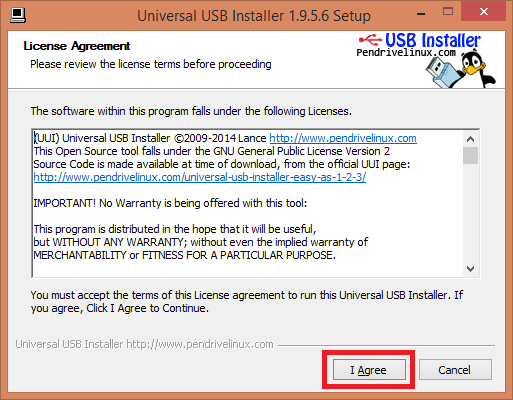
Cửa sổ mới hiện lên.
Step 1: Bạn chọn Ubuntu.
Step 2: Bạn nhấp vào Browse tìm đường dẫn tới file .iso cài Ubuntu đã tải ở bước chuẩn bị.
Step 3: Bạn chọn tên USB của bạn và click chọn “Web will format….” sau đó các bạn nhấp vào Create để phần mềm bắt đầu quá trình Boot USB. Trong thời gian chờ đợi bạn có thể thực hiện bước 2.
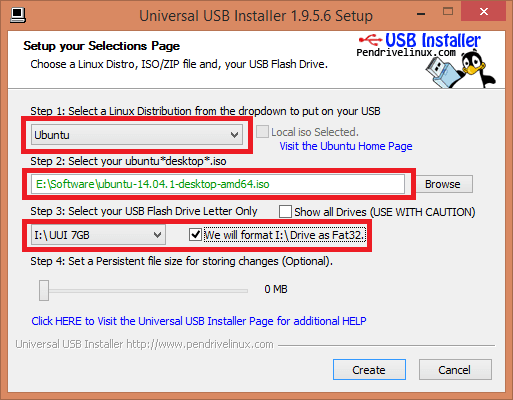
Sau khi quá trình Boot USB thành công bạn chỉ cần nhấp vào Close.